![]() [蓄積文書指定]を押します。
[蓄積文書指定]を押します。
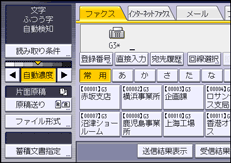
![]() 確認する文書を選択します。
確認する文書を選択します。
サムネールのキーを押すと、サムネール表示に切り替わります。
![]() パスワードを設定している文書を選択したときは、パスワードをテンキーで入力して[実行]を押します。
パスワードを設定している文書を選択したときは、パスワードをテンキーで入力して[実行]を押します。
![]() [プレビュー]を押します。
[プレビュー]を押します。
![]() プレビューを確認します。
プレビューを確認します。
[縮小表示]または[拡大表示]を押すと、プレビュー画像を縮小または拡大して表示できます。プレビュー画像をダブルタップしても縮小または拡大できます。
[←][→][↑][↓]を押すと、表示する部分を移動できます。プレビュー画像をタップしても移動できます。
[表示文書切り替え]を押すと、選択した別の文書を表示できます。
[表示ページ切り替え]を押すと、表示するページを切り替えられます。
![]() [閉じる]を押します。
[閉じる]を押します。
![]() [OK]を押します。
[OK]を押します。
![]()
画像ファイルが壊れている、または文書のサイズがA3より大きいときはプレビュー表示されません。
サイズ混載機能を使用しないでサイズの異なる複数ページの原稿を蓄積すると、2ページ目以降の表示サイズが実際の用紙サイズと異なることがあります。

